ソフト・サイト
- 1. 動画変換サイト+
- 2. 動画変換ソフト+
- 3. 動画配信サービス+
Freemakeの評判・安全性は?無料版の制限と使い方を徹底解説
編集者 Takashi • 2025-10-23 20:58:05
動画や音楽ファイルの変換が必要な場面、意外と多いですよね。そんな時に便利なのが「Freemake Video Converter」。無料で使えることから多くのユーザーに支持されている一方で、「本当に安全なの?」「無料版の制限は厳しい?」といった疑問の声も耳にします。
そこで本記事では、Freemakeの評判や安全性、無料版と有料版の違い、さらに基本的な使い方まで、分かりやすく解説します。これからFreemakeを使ってみたい方は、ぜひ参考にしてみてください。
freemakeという動画変換ソフトは無料で結構人気です。しかし最近、freemakeは無料変換ソフトではない、という声があります。
早速freemakeを検証してみます!
Part1. Freemakeとは

Freemake(フリーメイク)は、動画や音楽の変換・ダウンロードなど、マルチメディア関連の便利なツールを提供しているソフトウェアブランドです。主に「Freemake Video Converter」と「Freemake Video Downloader」という2つの人気ソフトがあります。
Freemake Video Converter
Freemake Video Converterは、動画や音楽ファイルをさまざまな形式に変換できる無料ソフトです。MP4、AVI、WMV、MKV、MP3など、幅広いフォーマットに対応しており、パソコンやスマートフォン、タブレット用に最適な形式へ簡単に変換できます。また、複数の動画ファイルを結合したり、DVDやBlu-rayに書き込む機能も搭載。直感的で分かりやすい操作画面が特徴で、初心者でも簡単に使いこなせます。
Freemake Video Downloader
Freemake Video Downloaderは、YouTubeやニコニコ動画、Facebookなど、さまざまな動画共有サイトから動画や音楽をダウンロードできる専用ソフトです。ダウンロードした動画は、お好みのファイル形式(MP4、AVI、MP3など)で保存することができ、オフラインでの視聴や音楽プレイヤーでの再生にも対応しています。シンプルな操作性で、こちらも初心者から上級者まで幅広いユーザーに支持されています。
このように、Freemakeは動画の変換やダウンロードを手軽に行いたい方にとって、とても便利なツールを提供しています。
Part2. freemakeの特徴
1.freemake実は無料ではないの?
freemakeソフトは非常に有名で、多くのユーザーに利用されています。使ったことがある人は多いのではないでしょうか。
しかしながら、フリーメイクは機能を全部無料で使えるフリーソフトではないです。
筆者が実際に体験してみると、無料で動画を変換する場合、動画の真ん中に結構邪魔なウォーターマークがつきます。
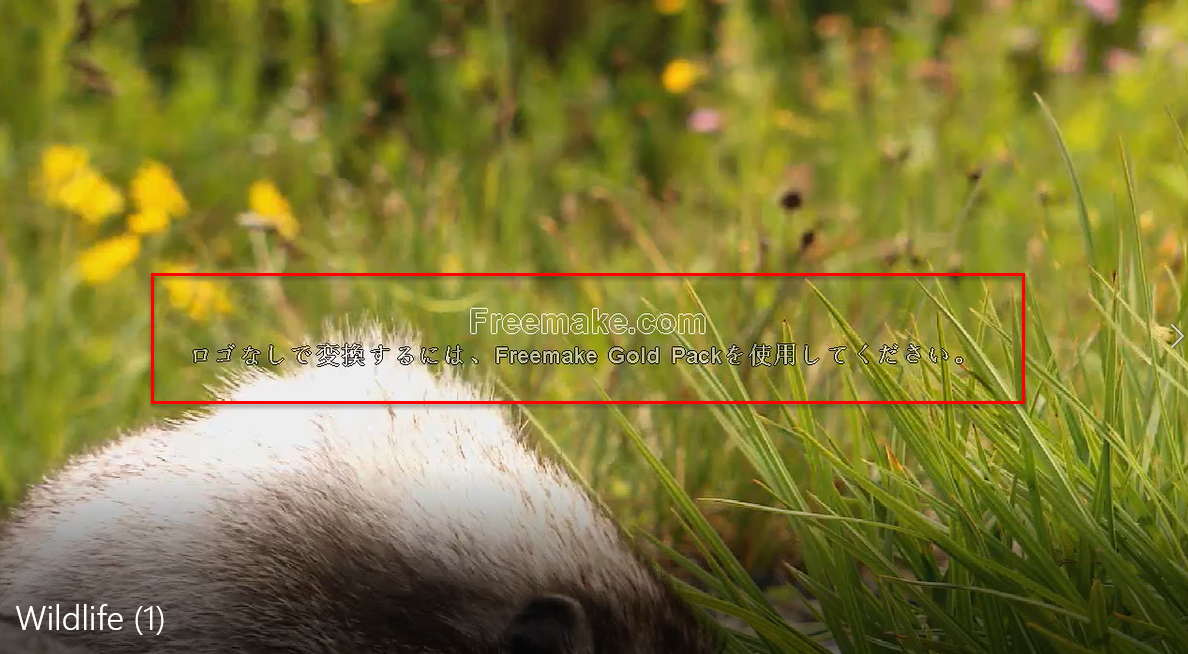
ウォーターマークを取りたいなら、お金がかからないといけないことに・・永久版は約60ドル、7000円前後になります。無料ソフトとは言えないですね。
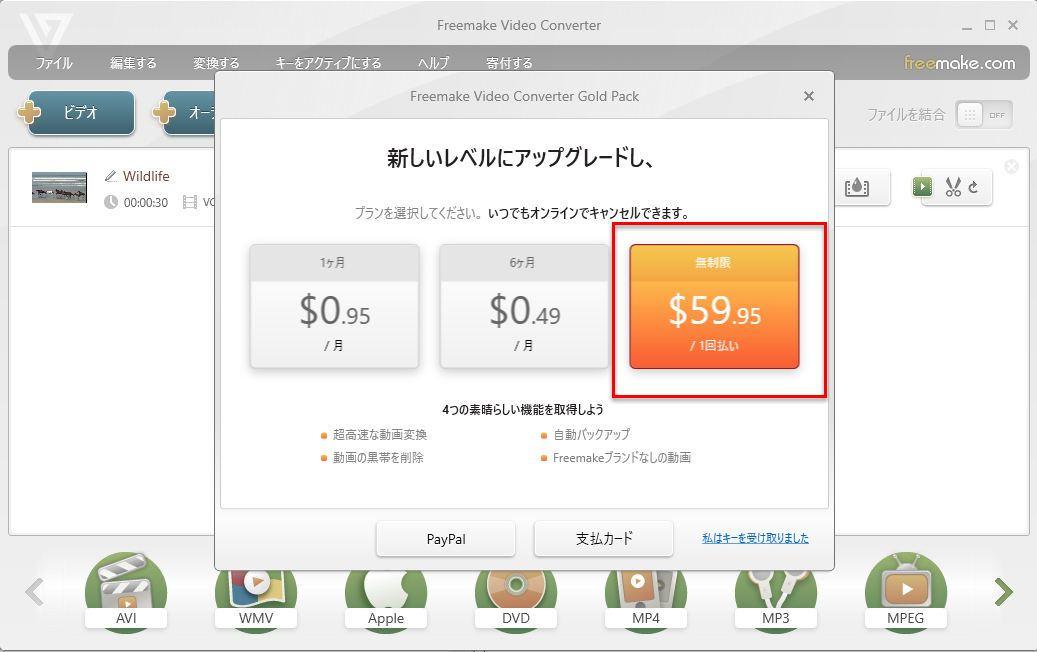
さらに、無料でmp3に変換することができません。
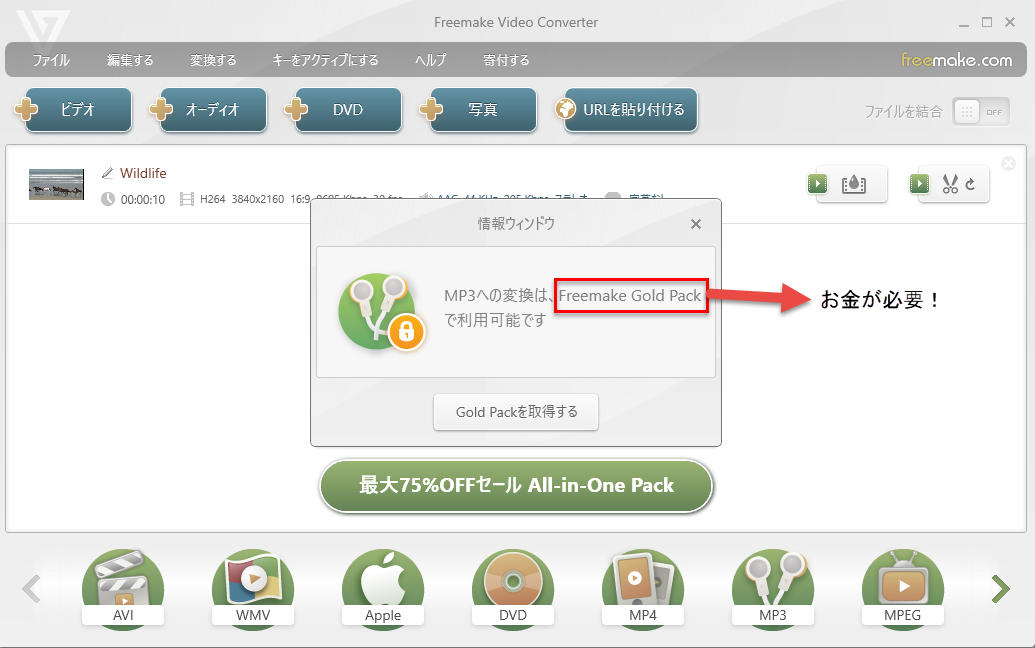
2.Freemakeの危険性
Freemakeは世界中で多くのユーザーに利用されている便利なソフトですが、利用する際にはいくつか注意すべき点があります。
まず、Freemakeの公式サイト以外からダウンロードすると、ウイルスや不要なソフトウェアが含まれている場合があります。必ず公式サイトからダウンロードするようにしましょう。
また、インストール時に追加のソフト(広告ソフトやツールバーなど)が同時にインストールされることがあります。これらは不要な場合が多いため、インストール画面でよく内容を確認し、不要なものにはチェックを入れないように注意が必要です。
さらに、無料版を使う場合、変換した動画にウォーターマーク(ロゴ)が入る、機能に制限があるなどのデメリットもあります。有料版への誘導や広告表示もあるため、利用中に誤って不要なサービスに登録してしまわないよう気を付けましょう。
総じて、Freemake自体に重大な危険性はありませんが、インストール方法やダウンロード元を間違えるとトラブルに巻き込まれる可能性があります。安全に使うためには、正しい手順で導入することが大切です。
Part3.Freemakeの評判・口コミを徹底調査【良い点・悪い点】
Freemakeは世界中で多くのユーザーに利用されていますが、実際の評判や口コミはどうなのでしょうか。ここでは、利用者の声をもとに、Freemakeの良い点と悪い点をまとめました。
良い点
- 操作が簡単で分かりやすい
初めて動画変換ソフトを使う人でも、直感的に操作できるインターフェースが高く評価されています。日本語にも対応しているため、英語が苦手な方でも安心です。 - 対応フォーマットが豊富
MP4、AVI、WMV、MP3など、さまざまな動画・音声フォーマットに対応しており、用途に応じて柔軟に使える点が好評です。 - 基本機能が無料で使える
無料版でも基本的な変換やダウンロード機能が利用できるため、コストをかけずに動画編集・変換を行いたい方から支持されています。
悪い点
- 無料版の制限が多い
無料版では変換した動画にFreemakeのロゴ(ウォーターマーク)が入ったり、一部の機能が制限されています。これが不便だという声が多く見られます。 - インストール時の注意が必要
インストール時に広告ソフトや不要なツールが同時にインストールされる場合があり、誤って導入してしまったという口コミもあります。 - 変換速度が遅い場合がある
ファイルサイズやPCのスペックによっては、変換やダウンロードの速度が遅いと感じるユーザーもいるようです。 - サポート体制に不満の声も
トラブル時のサポート対応が遅い、または分かりにくいといった指摘も一部あります。
Part4. Freemakeの使い方
ということで、ウォーターマーク付きの前提で、一応Freemakeで一部形式の動画を無料で変換できます。ここでmp4動画に変換する方法を説明します。
まず、Freemakeを起動すると編集ウィンドウが表示されます。「+ビデオ」のボタンを押して、動画を追加しましょう。
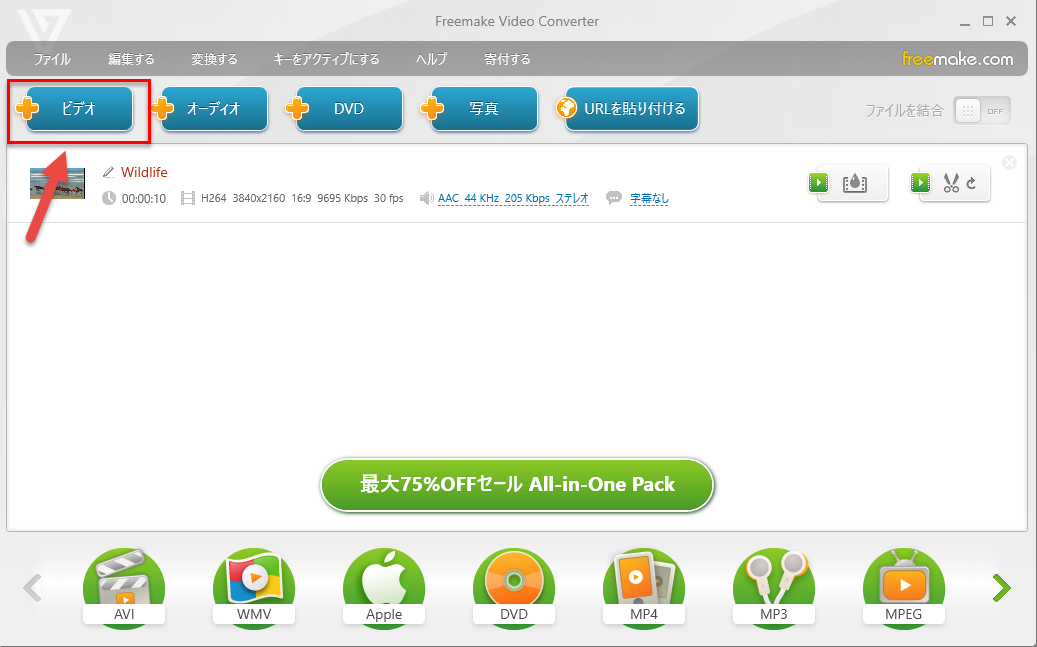
次に、下に出力形式一覧からMP4を選択します。
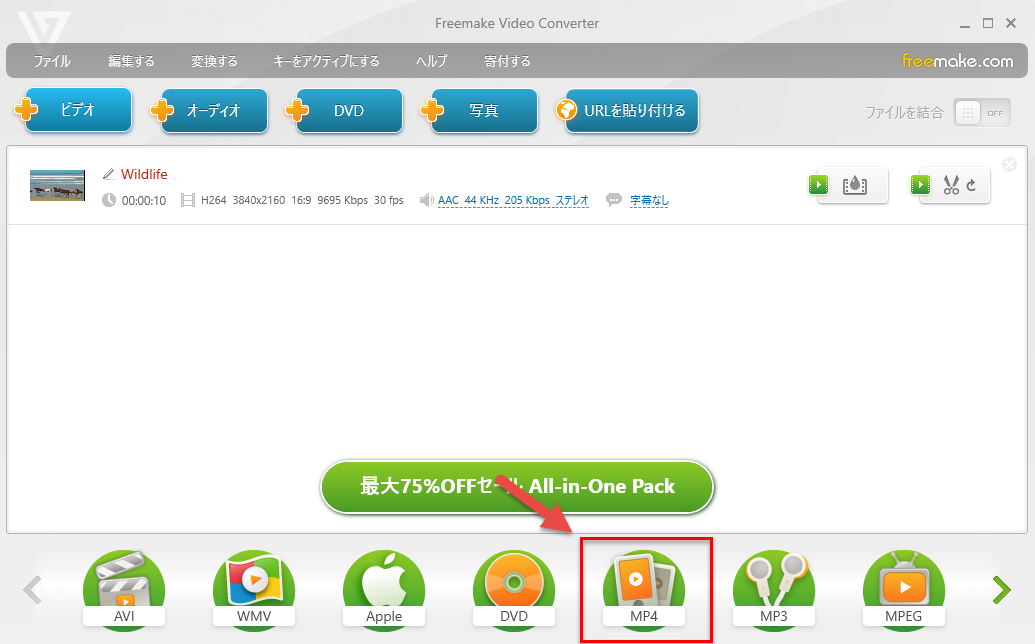
最後、「変換する」ボタンをクリックすると提示が出てきます。「ロゴ付きビデオはOKです」をクリックすれば変換し始めます。
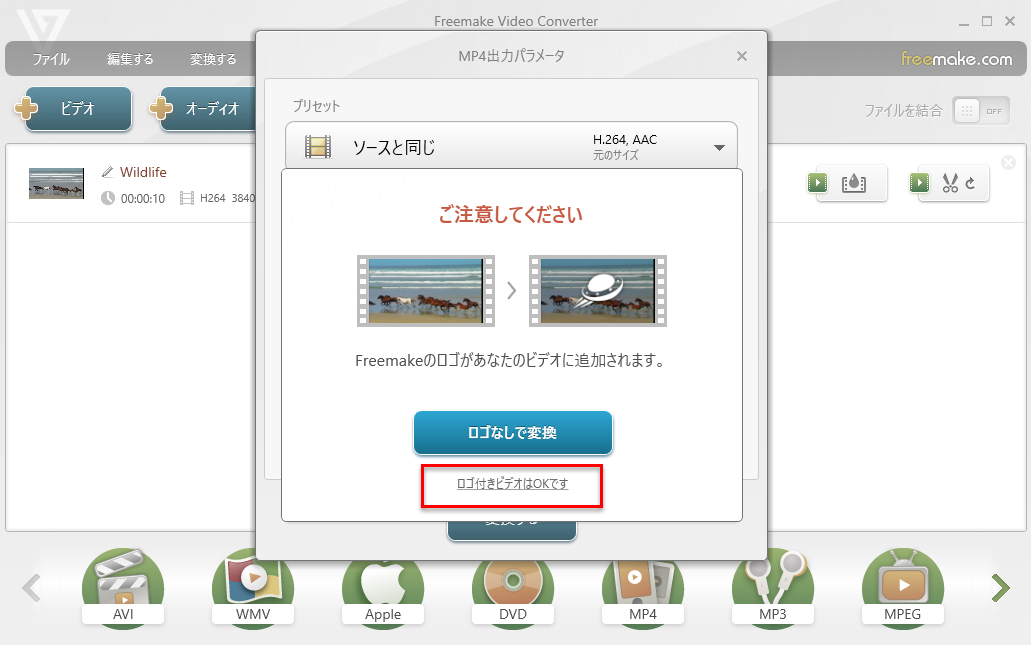
Part5. freemake以外の筆者のおすすめ動画変換ソフト
フリーメイクは手軽に使える反面、無料版の制限やインストール時の注意点など、気になるポイントもいくつかあります。「もっと多機能でストレスなく使える動画変換ソフトを探している」「サポート体制もしっかりした製品を使いたい」と感じる方もいるのではないでしょうか。
そんな方におすすめなのが、Wondershare UniConverterです。
☆Freemake vs. UniConverter 詳細比較☆
| 機能 | Freemake ( 料版) | Wondershare UniConverter |
|---|---|---|
| ロゴ/ウォーターマーク | 有り | 無し |
| 変換速度 | 遅い (Slow) | GPUアクセラレーションで最大90倍速 |
| 対応フォーマット | 基本のみ | 1000+ |
| 安全性 | バンドルソフトの可能性 | 100%クリーン&安全 |
Wondershare社の「UniConverter」は動画サイトから直接ダウンロードをしてファイル変換を行うことができ、DVDから読み込むこともできます。他には、パソコン内の動画ファイルを読み込んで、出力時の解像度などを変更して別のファイルフォーマットへ変換することができます。 MP4を音声部分だけを取り出してMP3に変換したり、MP3に映像を追加してMP4へ変換後出力することもできます。
動画ファイルを直接読み込んで、直接DVDへ書き込みすることもできます。あとは作成した動画ファイルを、iphoneやスマフォなど他のデバイスへ転送することもできます。 今考えられる動画ファイルの入力先としては、全て網羅していると考えても良いのではないでしょうか。 視覚的にも見やすくなっていて、操作はマウスだけで簡単な操作で転送することができます。
それでは、UniConverterで、動画をMOVに変換する方法を説明します。
STEP1UniConverter画面上部の「変換」タブを選択し、「ファイルを追加」ボタンをクリックして、MOVに変換したい動画ファイルを選択します。
![]()
![]()
STEP2画面右側または下部の「出力形式」から「動画」タブを開き、「MOV」を選択します。必要に応じて画質や解像度も調整できます。
変換後のファイルを保存する場所を「保存先」から選びます。
![]()
STEP3すべての設定が終わったら、「変換」または「すべて変換」ボタンをクリックすると、動画の変換が始まります。秒でMOVへの変換できました。
![]()
変換が完了したら、指定した保存先フォルダにMOVファイルが保存されています。
UniConverterは操作がシンプルで、初心者でも迷わずに動画変換ができるのが特徴です。MOV以外にも多くのフォーマットに対応しているので、さまざまな用途で活用できます。
Part5. まとめ
以上、Freemakeという「無料」動画変換ソフトについて紹介してきました。実際に検証してみた結果、無料といっても、制限が色々あることがわかりました。そして安全性について、少し疑問のところもあります。
また、筆者のおすすめWondershareのUniConverterソフトを使うと、利用できる入力ファイルと、変換後の出力ファイルの種類も豊富で、解像度を自由に変更することができます。無料ダウンロードができるので、試しても損はないと思います。

役に立ちましたか?コメントしましょう!